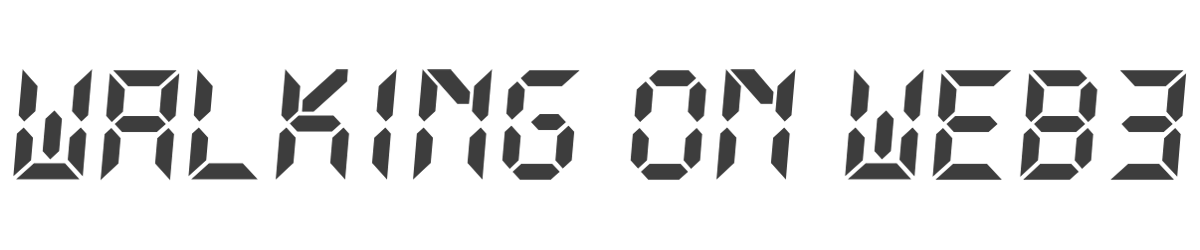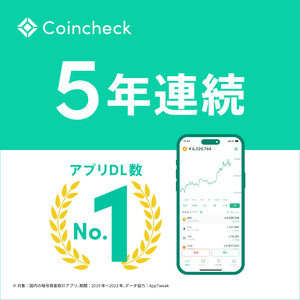コインチェックの口座に日本円を入金したいけど初めてなので不安…。
できれば画像付きでサポートしてほしい。
こういった要望に応える記事を用意しました!
本記事の内容
- ①:銀行振込編:コインチェックの口座に日本円を入金する方法
- ②:コンビニ入金編:コインチェックの口座に日本円を入金する方法
- ③:クイック入金(ペイジー決済)編:コインチェックの口座に日本円を入金する方法
- 入金が反映されない場合
本記事は、暗号通貨(仮想通貨)取引所『コインチェック』に日本円を入金する方法の全手法・全手順に19枚のスクショ画像を添えて完全ガイドしたものです。
仮想通貨に関しては完全素人だった僕でも、本記事の方法でサクッと入金できたので、安心して読み進めてくださいね!
本記事の信頼性

この記事を書いている僕も『コインチェック』でビットコインの運用を始めています。
さらに、NFTアートをコレクションしたり『Sweatcoin』で仮想通貨を稼いだりもしています。
\ 無料5分・スマホでもかんたん /
もくじ
コインチェック3つの入金方法を19枚の画像で解説【完全初心者向け】
3つの入金方法
- ①:銀行振込(手数料が無料/銀行への振込手数料はかかる)
- ②:コンビニ入金(手数料が770円/3万円未満)
- ③:クイック入金/ペイジー決済(手数料が770円/3万円未満)
「銀行振込」は手数料が無料なので「銀行振込」一択かもですが、本記事では3つの方法すべてにスクショ画像付きで解説していきます(`・ω・´)ゞ
【銀行振込編】コインチェックの口座に日本円を入金する方法
- 手順①:Coincheckアプリで振込先情報を確認する
- 手順②:ネットバンキングやATMで振り込む
振込先情報をよく確認して、振り込むだけ。普通の買い物と同じです。
振込先情報の確認方法
振込先は次のとおりです。
3つの振込先
- ①:GMOあおぞらネット銀行
- ②:住信SBIネット銀行
- ③:楽天銀行(追加!)
どこに振り込んでも同じですが、いずれかの銀行に口座を持っているなら振込手数料が無料なので、一択ですよね。
「住信SBIネット銀行」に振り込む場合は、振込人名義を〝ユーザーID+名前〟とする必要がありますが「GMOあおぞらネット銀行と楽天銀行」はそのままでオッケイです。
また、次のとおり「PayPay銀行」のような新しいネットバンクや「ゆうちょ銀行」からでも入金可能です。
ネットバンキングで他銀行への振込手数料
- ソニー銀行:110円
- PayPay銀行:145円
- みずほ銀行:150円
- ゆうちょ銀行:165円
振り込みは「ネットバンキング」でも「ATM」でもオッケイですが、上記のとおり「ネットバンキング」なら他行への振込手数料はジュース1本程度です。
では、早速コインチェックの口座に日本円を入金していきます(`・ω・´)ゞ
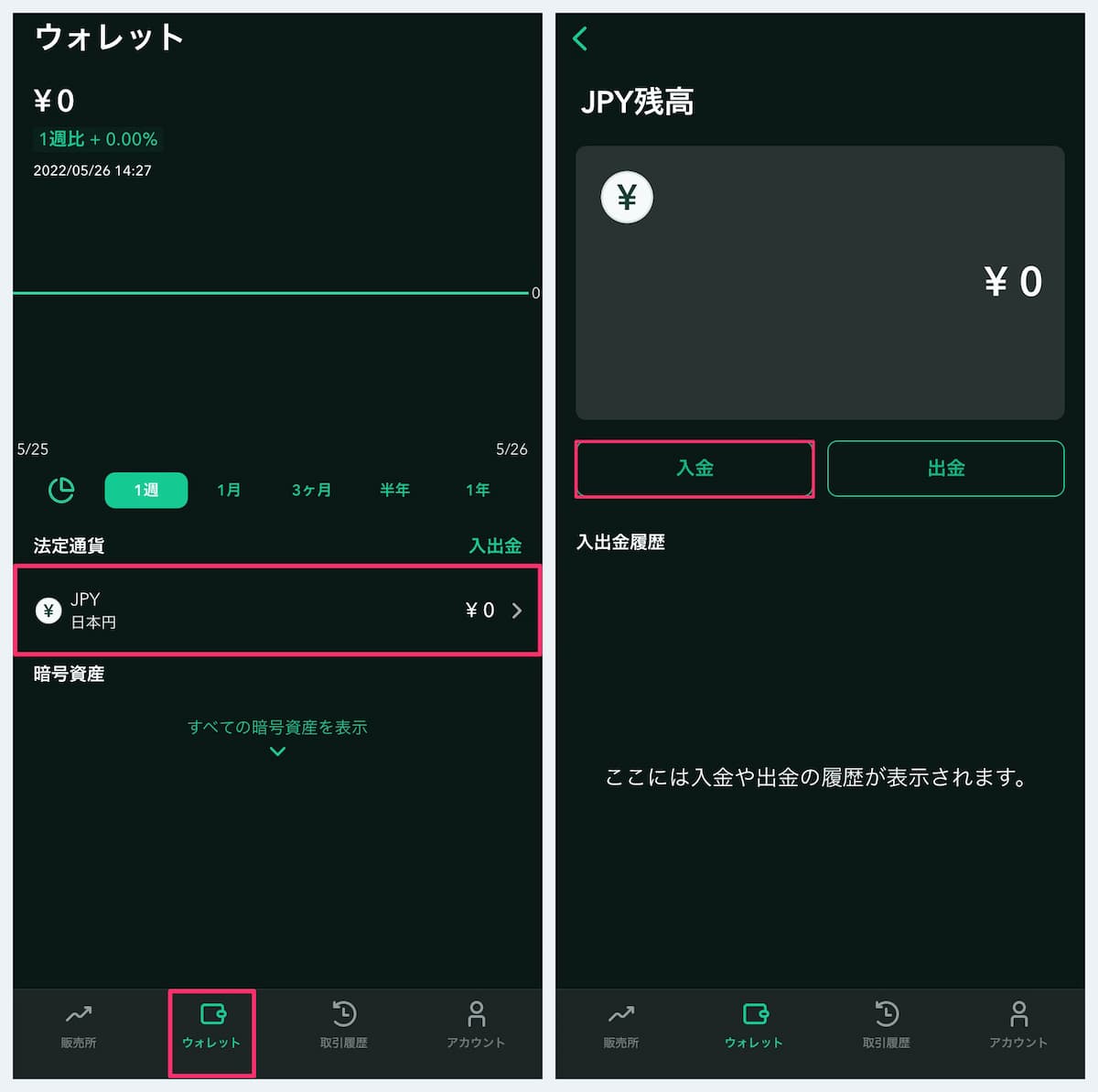
以下は「GMOあおぞらネット銀行」を選んだ場合の振込先情報になります(どこを選んでも操作画面は同じです)。
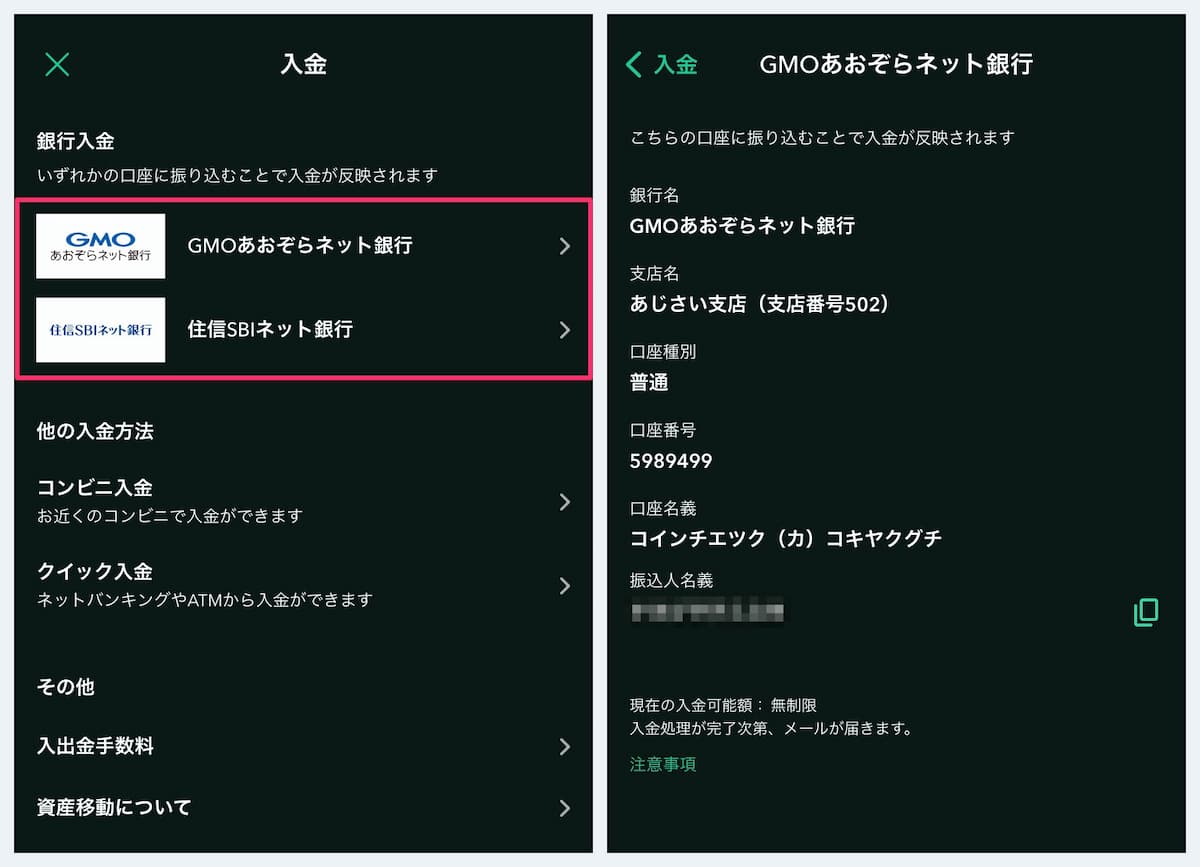
あとはご自身の銀行口座から「ネットバンキングやATM」で〝お好きな金額〟を振り込むだけです。「誤送金」にはくれぐれも注意を!
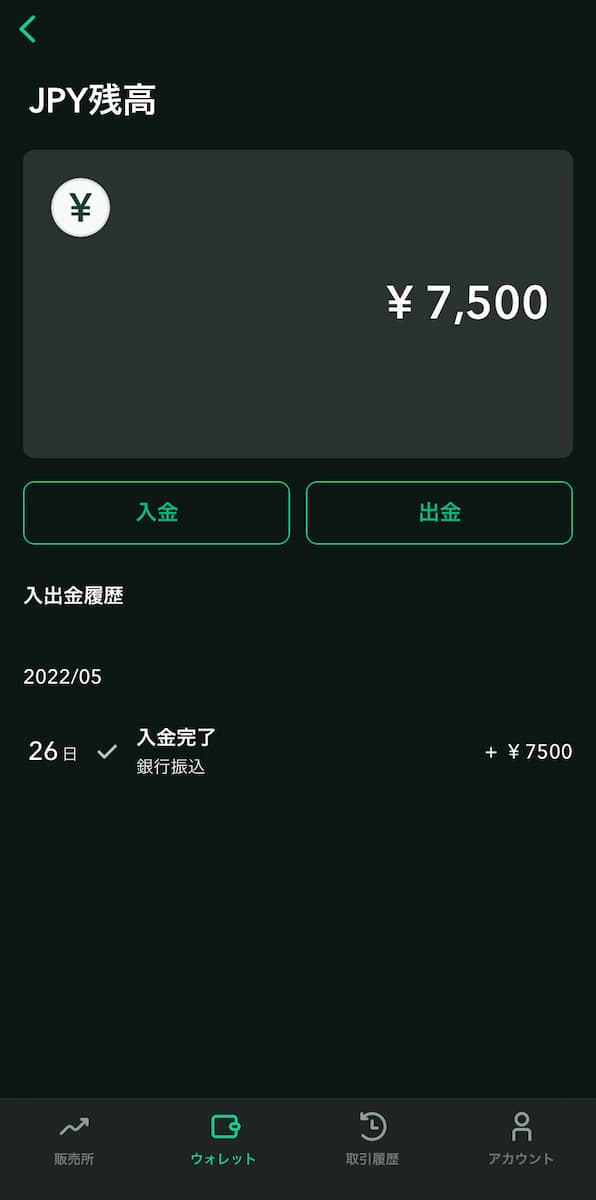
とりあえず7,500円入金してみました。

僕の場合は、平日15時前にネットバンキングで振り込みして「たった1分」で反映されましたよ。
とはいえ、入金は余裕を持って行いましょう。
【コンビニ入金編】コインチェックの口座に日本円を入金する方法
- 手順①:Coincheckアプリでコンビニを決める
- 手順②:Coincheckアプリで金額を決めて「お支払い情報を発行」する
- 手順③:3時間以内にレジで支払う
超カンタンですね。コンビニで端末を操作する必要もなく、直接レジで発行されたバーコードをスキャンしてもらうだけです。
バーコードは3時間で無効になります。支払いは「現金のみ」です。
対応コンビニ
- ①:ファミリーマート
- ②:ローソン
- ③:ミニストップ
- ④:セイコーマート
対応コンビニは上記のとおりです。では、早速コインチェックの口座に日本円を入金していきます(`・ω・´)ゞ
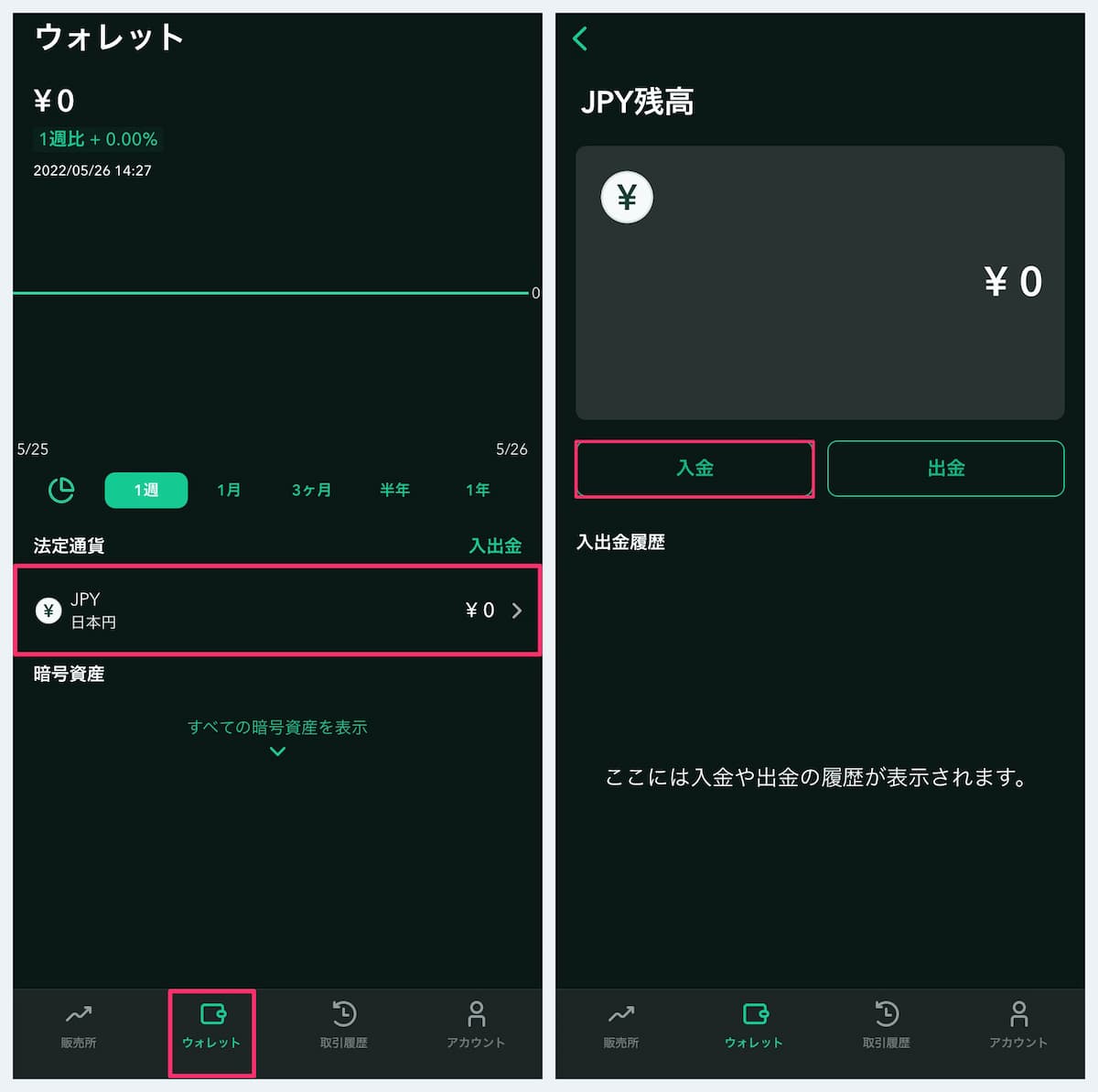
以下は「ファミリーマート」を選んだ場合の振込先情報になります(どこを選んでも操作画面は同じです)。
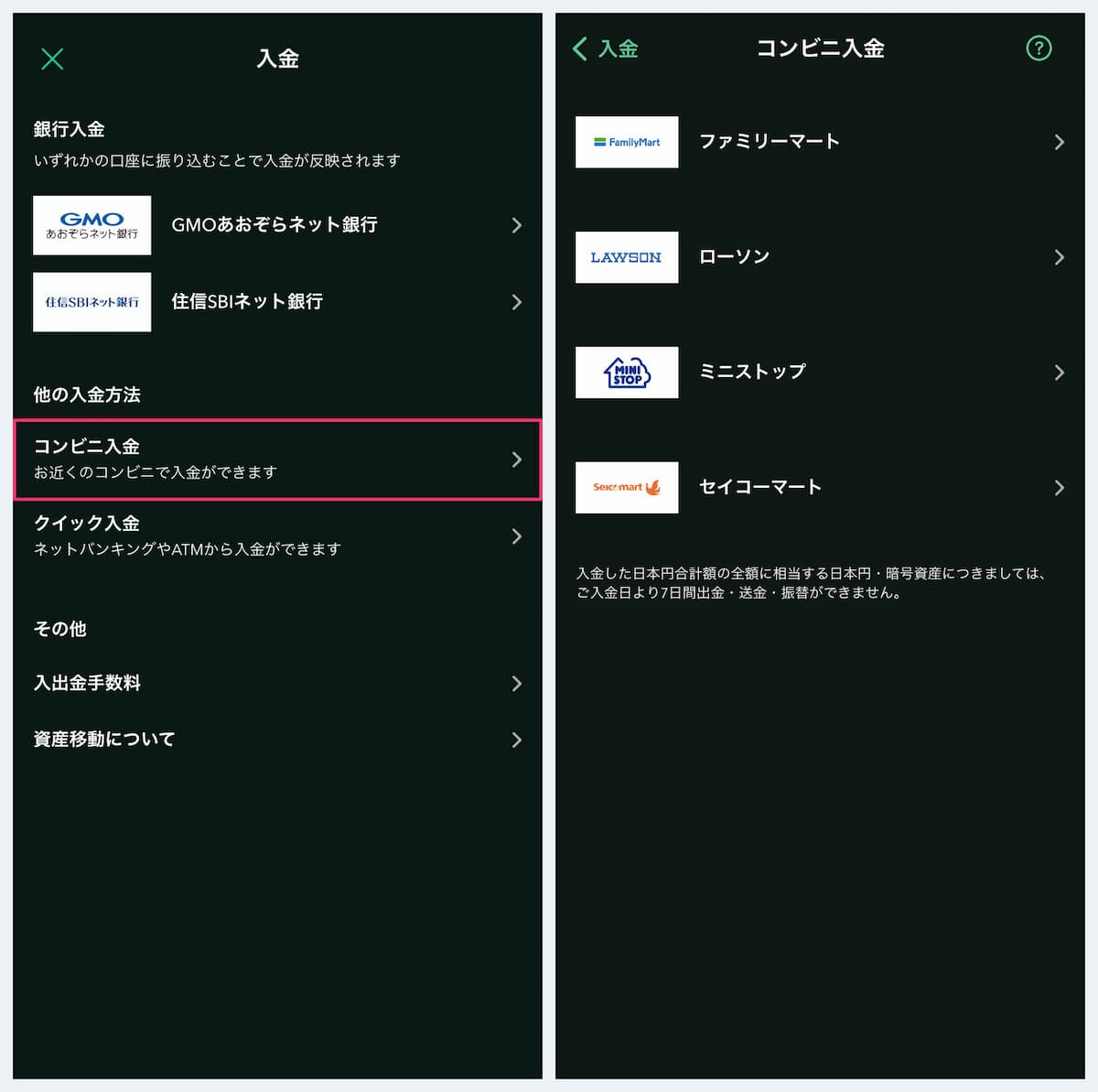
「コンビニ入金 › コンビニ名」をタップしてください。
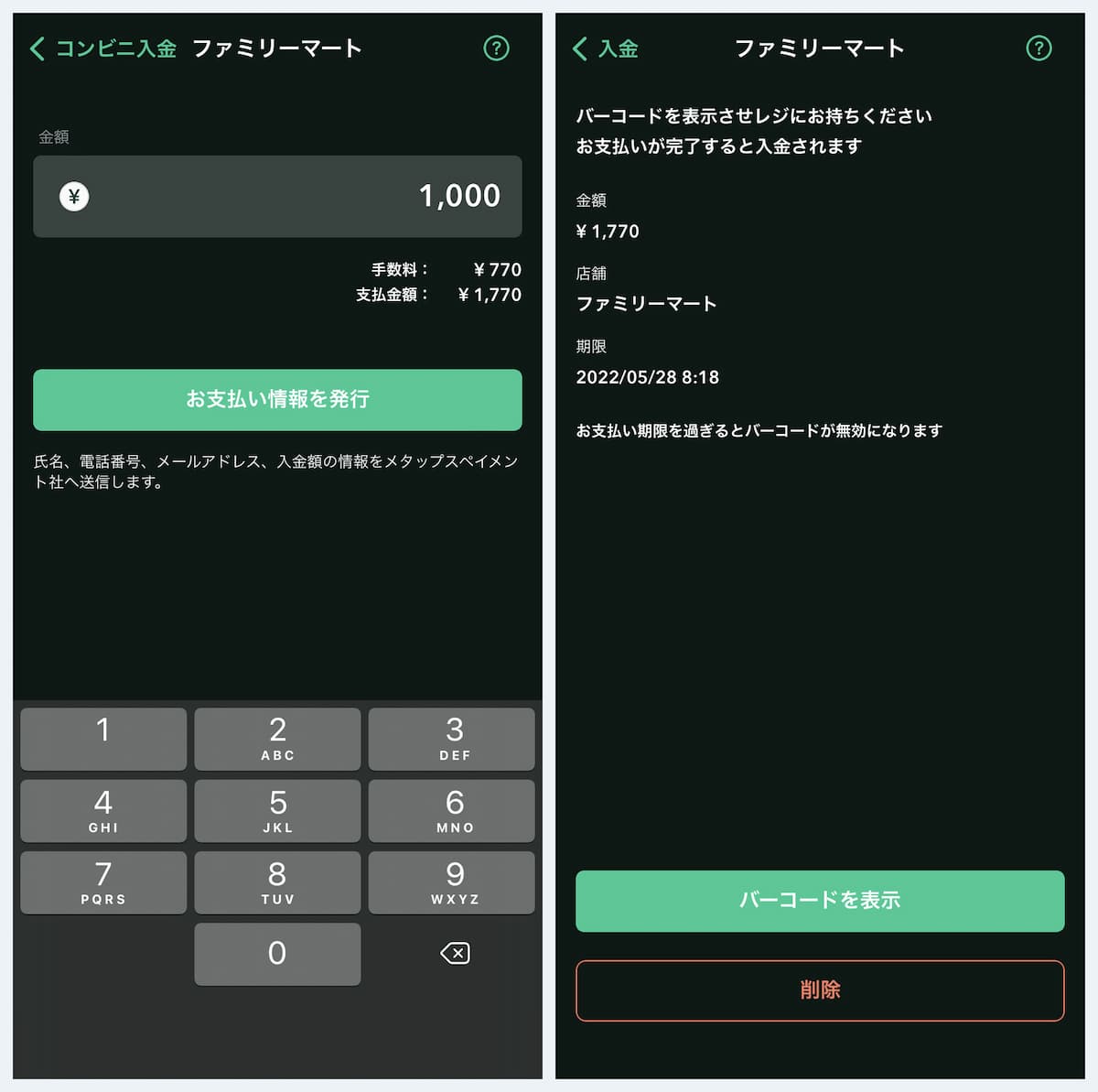
「金額」を入力して「お支払い情報を発行 › バーコードを表示」をタップ。
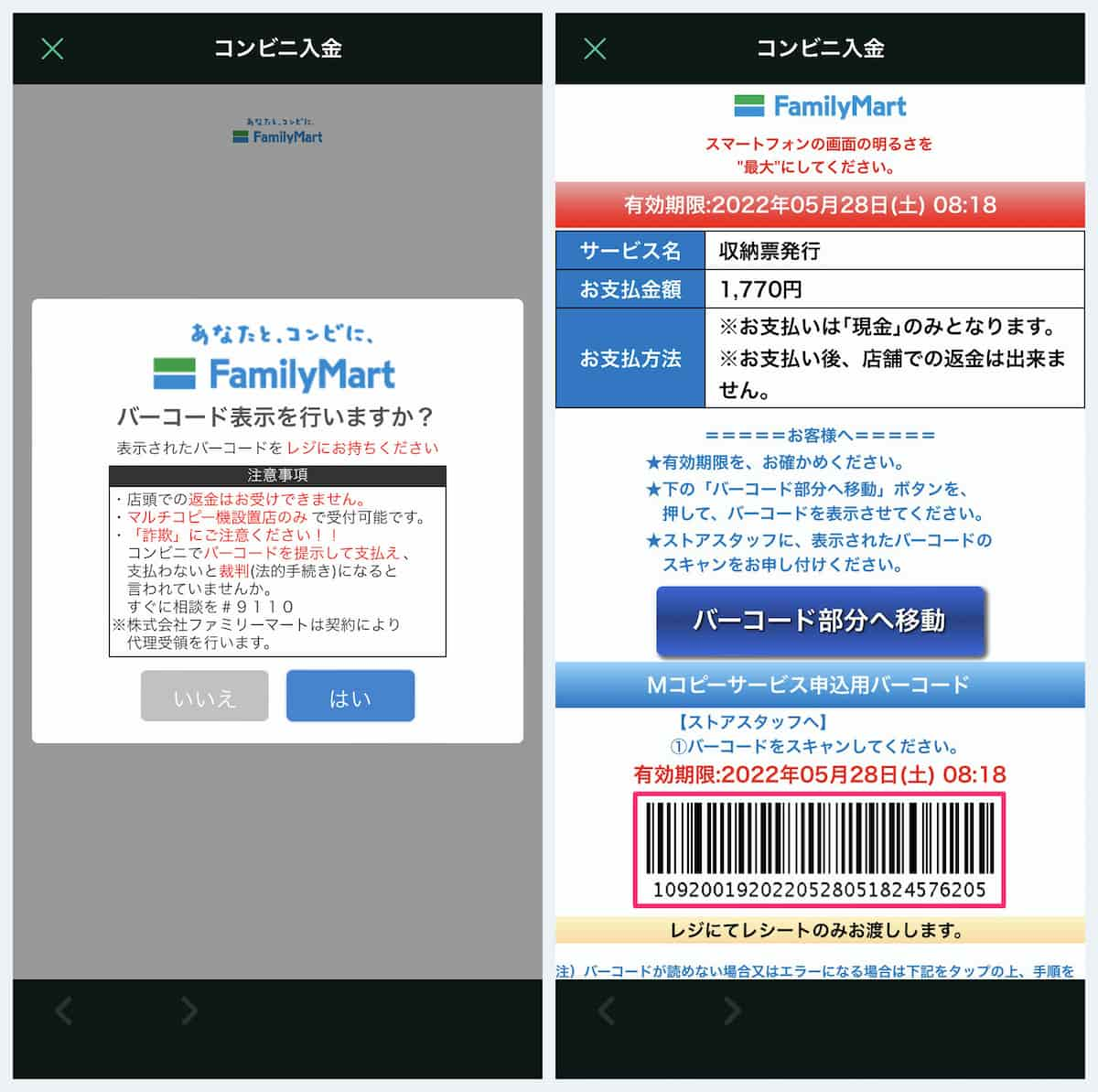
「はい」をタップしたら、表示されたバーコードをレジで見せて、支払いを行ってください。これで入金完了です!
【クイック入金(ペイジー決済)編】コインチェックの口座に日本円を入金する方法
- 手順①:Coincheckアプリで金額を決めて「お支払い情報を発行」する
- 手順②:3時間以内にペイジー(ネットバンキングやATM)で支払う
カンタンですね。発行された番号は3時間で無効になります。
では、早速コインチェックの口座に日本円を入金していきます(`・ω・´)ゞ
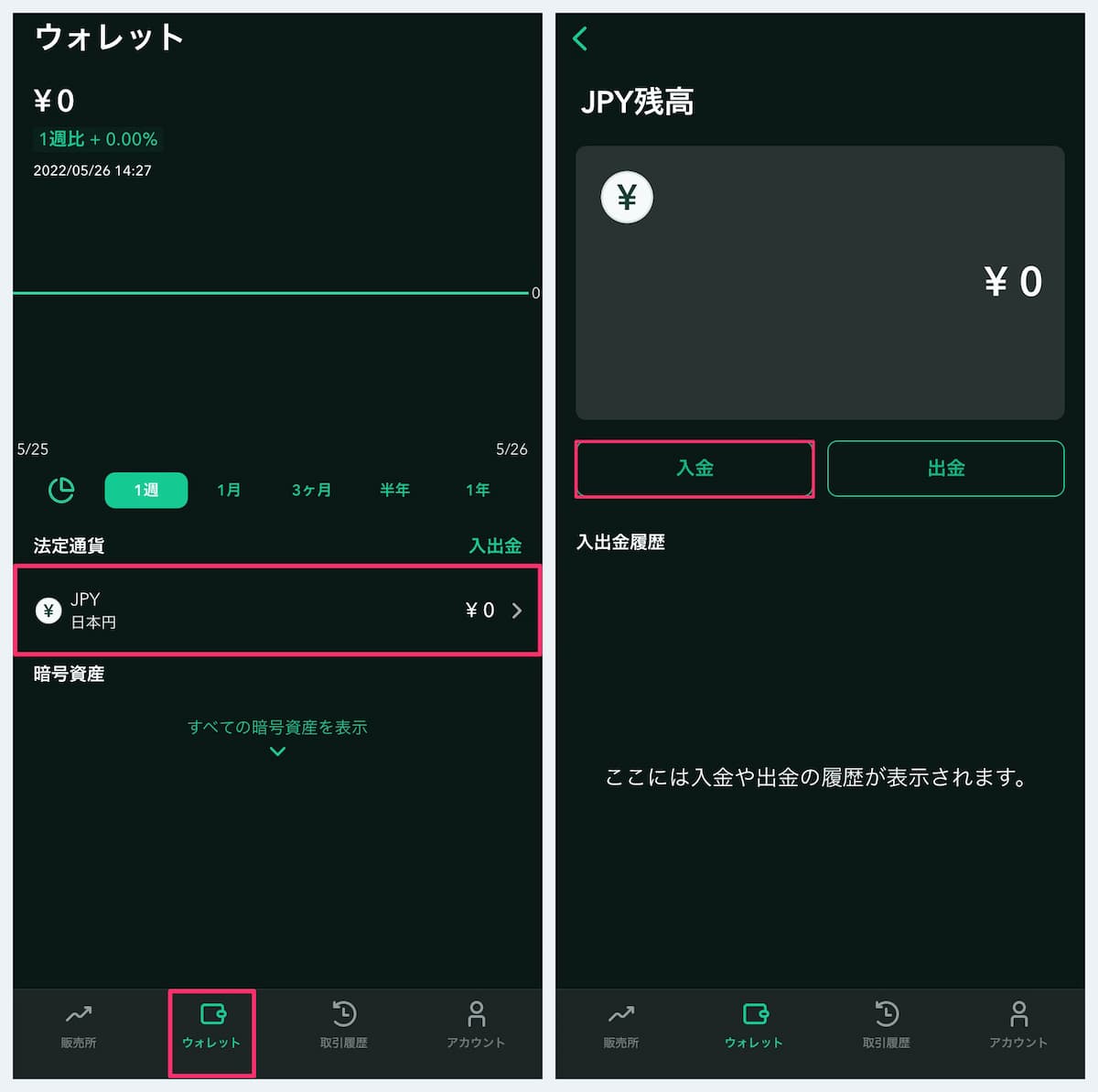
ここまでは同じですね。
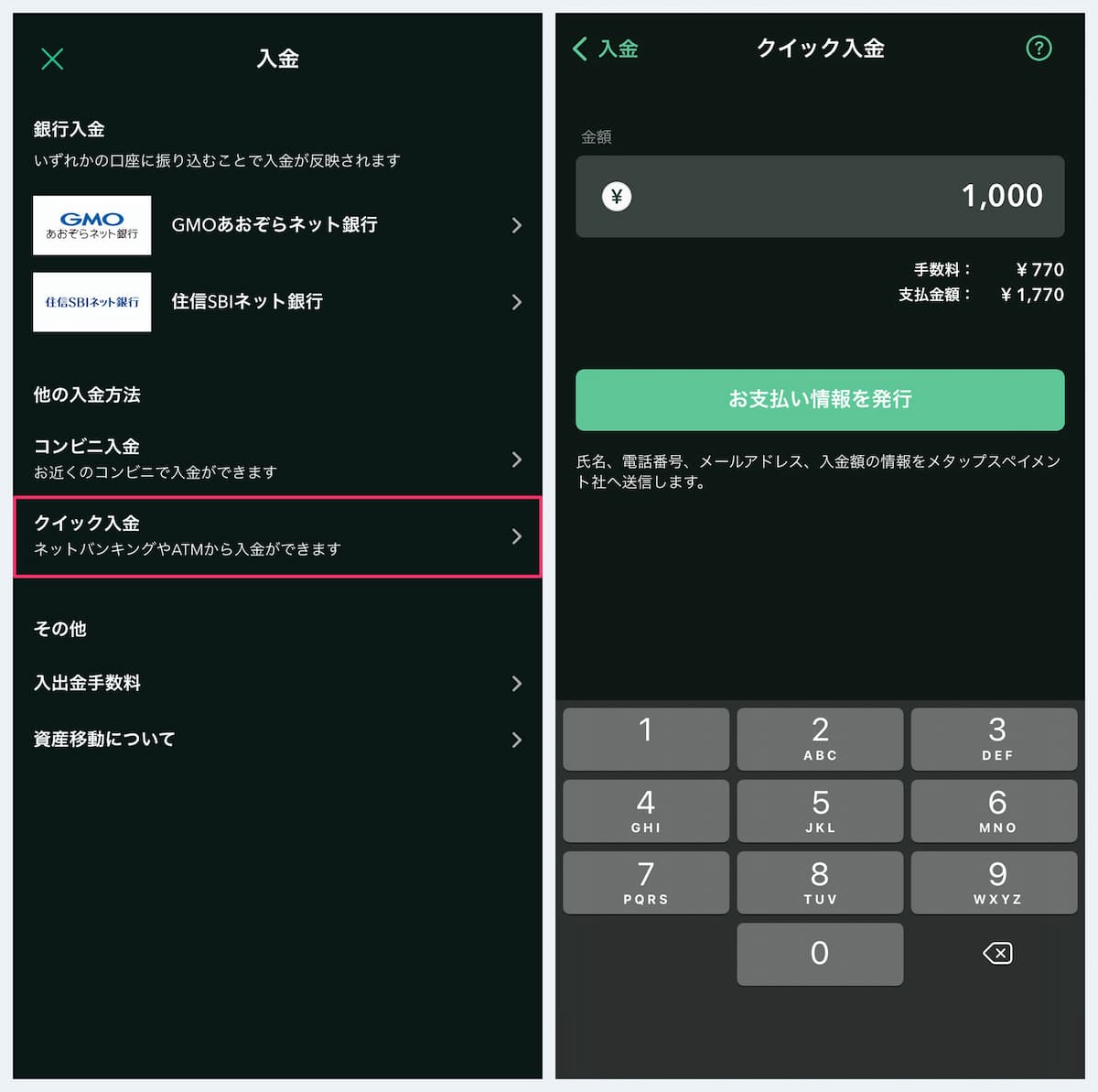
「クイック入金」を選んで「金額」を入力したら「お支払い情報を発行」をタップしてください。
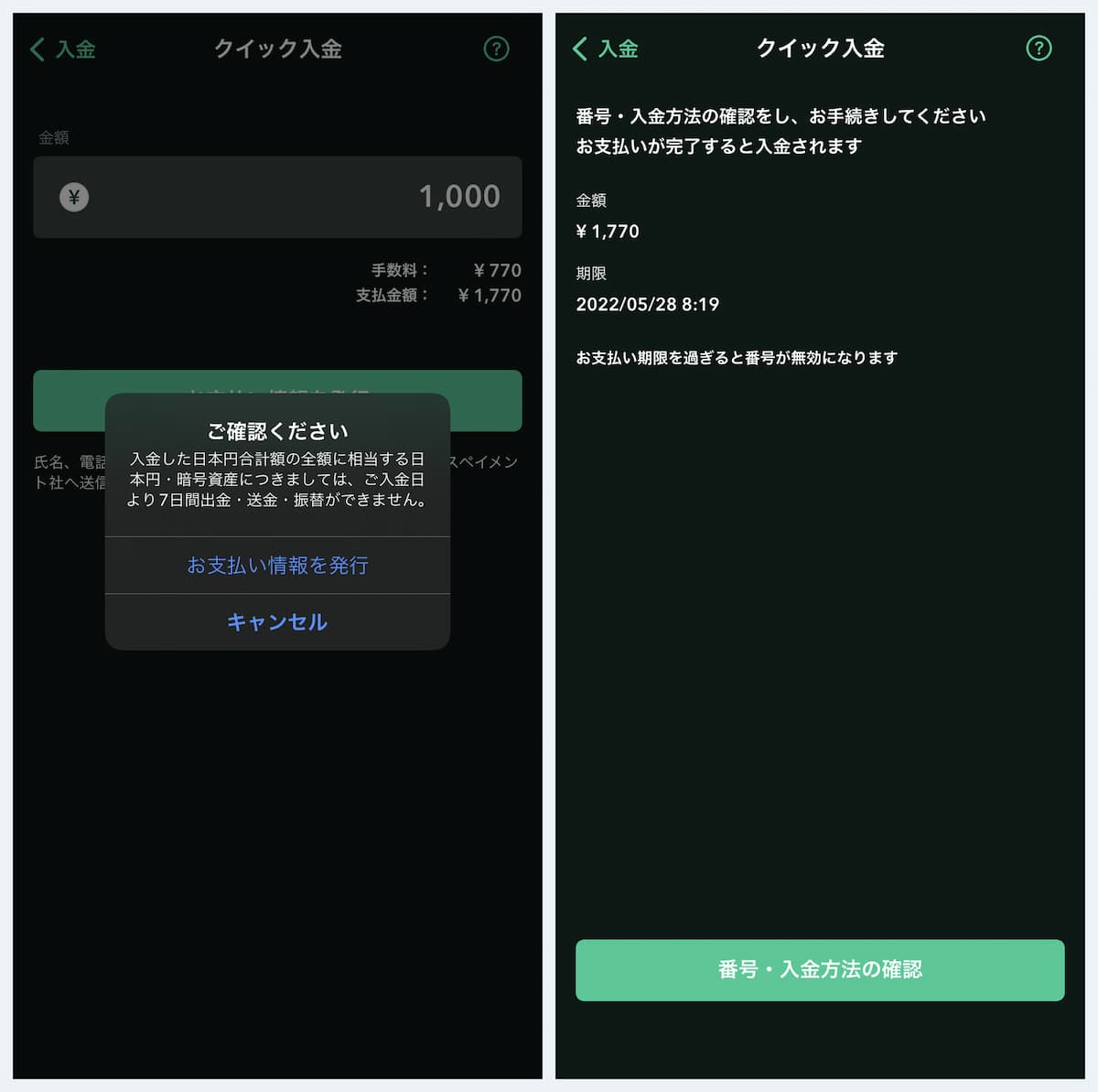
「番号・入金方法の確認」をタップ。
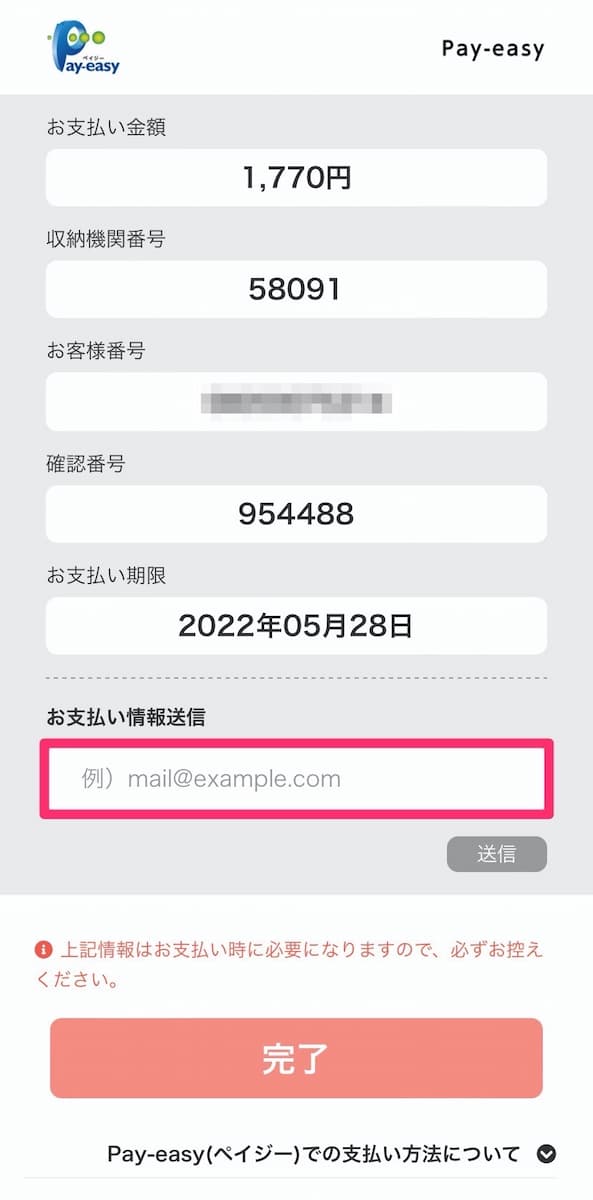
「お支払い情報送信」にメールアドレスを入力して「送信 › 完了」をタップしてください。
あとは各番号をよく確認して、ネットバンキングやATMで支払いを行います。これで入金完了です!
【コインチェック】入金が反映されない場合はアプリから問い合わせよう
- 手順①:Coincheckアプリの「アカウント」をタップ
- 手順②:「FAQ/問い合わせ」をタップ
- 手順③:1番下までスクロールして「日本円入金のお問い合わせ」をタップ
- 手順④:各項目を入力して「送信」
入金しても反映されない場合や、「住信SBIネット銀行」に振り込む際に「ユーザーID」を書き忘れた場合は、アプリから問い合わせてみてください。
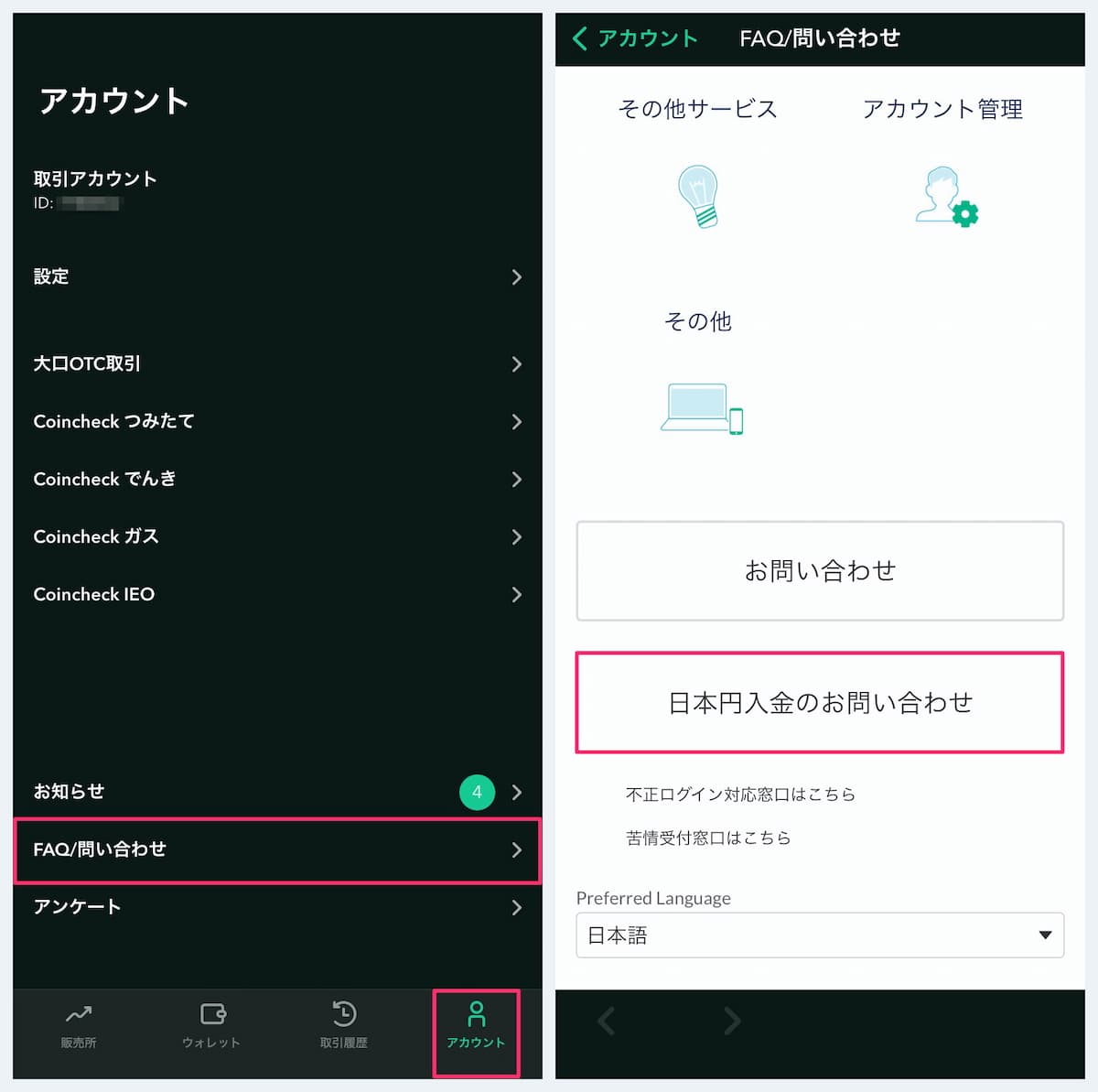
アプリにログインしてる状態で「日本円入金のお問い合わせ」まで進みます。
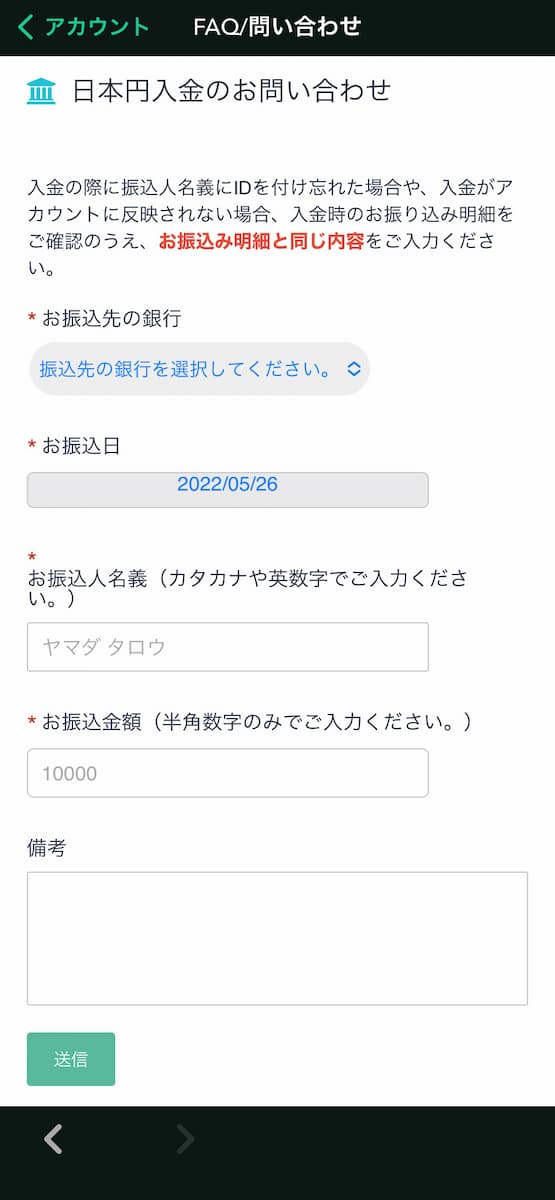
各項目を入力して「送信」したら完了です。返信を待ちましょう。
まとめ:仮想通貨を購入しよう!
- 入金方法は3つ(銀行振込/コンビニ入金/クイック入金)
- ネットバンキングで銀行振込したら1分で入金された!
- 入金が反映されない場合はアプリから問い合わせる
コインチェックの口座に日本円を入金する3つの方法をスクショ画像付きでまとめました。
これでいつでも仮想通貨(ビットコインやイーサなど)を購入できますね!僕の場合は1分で着金されましたが、入金は余裕を持って行いましょう。
\ 無料5分・スマホでもかんたん /
「仮想通貨ブログ」を始めたい方は以下からどうぞ。